Avez-vous entendu parler de l'erreur d'analyse sur les appareils Android? Savez-vous ce qu'est une erreur d'analyse? Cherchez-vous des méthodes simples pour corriger l'erreur d'analyse? Ensuite, ce blog vous guidera tout au long de la procédure et vous aidera à corriger l'erreur en douceur.
L'erreur se produit principalement lorsque vous essayez d'installer une application. Consultez notre blog pour en savoir plus sur Erreur d'analyse Android et consultez également nos quelques moyens efficaces de l'adapter.
Mais avant d'en savoir plus sur les correctifs et les solutions possibles, commençons par comprendre brièvement l'erreur d'analyse.
Qu'est-ce que l'erreur d'analyse?
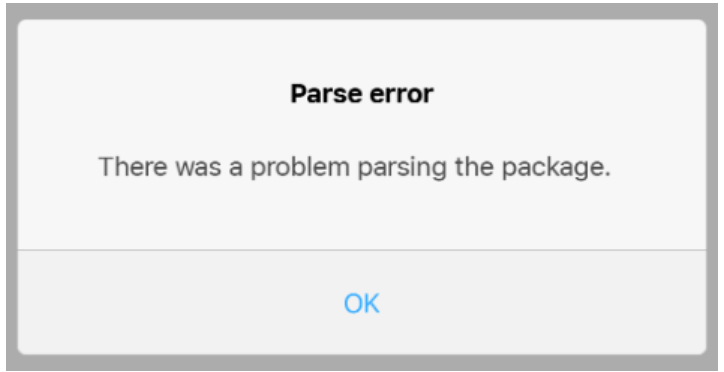
Une erreur d'analyse est généralement associée à un échec de l'installation et s'affiche avec un message d'erreur indiquant « Un problème est survenu lors de l'analyse du package ». Cela peut se produire pour plusieurs raisons et peut entraîner un échec complet de l'installation d'une application.
Reportez-vous à notre guide de dépannage bien documenté pour connaître les différentes causes profondes de l'erreur ainsi que les méthodes pour corriger l'erreur d'analyse sur votre appareil Android.
Principales raisons de l'erreur d'analyse sur Android | Causes profondes:
- L'application que vous essayez d'installer n'est pas compatible avec vos appareils.
- Les fichiers téléchargeables que vous utilisez sont soit corrompus, endommagés ou incomplets.
- le application antivirus installé sur votre appareil peut également vous empêcher d'installer une nouvelle application.
- Vous avez désactivé l'autorisation d'installer toute application tierce sur votre appareil.
- Votre appareil est confronté à des problèmes internes et non identifiés.
Meilleures solutions efficaces pour corriger l'erreur d'analyse dans Android :
Avec chaque erreur vient une solution spécifique. Maintenant que vous avez vu le problème d'erreur Android Parse, examinons certaines de ses solutions simples mais efficaces.
1. Mettez à jour les problèmes de compatibilité de votre appareil
L'application que vous essayez d'installer peut être incompatible avec l'ancien système d'exploitation Android. Cela signifie que l'application que vous essayez de télécharger est conçue pour prendre en charge la dernière version des appareils Android et entraîne une erreur d'analyse. Dans de tels cas, la mise à niveau de votre appareil vers le dernier système d'exploitation vous aidera à corriger l'erreur d'analyse.
Lire la suite: Comment résoudre l'erreur d'exécution 203 sur Windows 10
2. Modifier le paramètre d'autorisation sur votre appareil
Si vous avez désactivé l'autorisation d'installer des applications tierces sur votre appareil Android, vous pouvez recevoir un message d'erreur d'analyse. La désactivation des installations tierces est considérée comme un bon moyen de protéger votre appareil contre les indésirables virus et menaces de logiciels malveillants.
Si vous souhaitez toujours télécharger l'application, vous pouvez activer temporairement l'autorisation et télécharger l'application requise.
3. Désactiver l'application de sécurité
Le logiciel de sécurité installé sur votre appareil peut également entraîner des erreurs d'analyse sur votre appareil Android. Ces applications peuvent bloquer et vous empêcher de télécharger une application à partir d'une source inconnue.
Si tu veux corriger l'erreur d'analyse sur votre appareil Android, désactivez votre application de sécurité, terminez le processus d'installation, puis réactivez votre suite de sécurité.
4. Activer l'option de débogage USB sur votre appareil
Une autre option pour corriger l'erreur d'analyse consiste à activer l'option de débogage sur votre appareil. Pour ce faire, accédez au mode développeur sur votre appareil. Ouvrez l'option Paramètres, puis sélectionnez l'onglet À propos du téléphone. Cliquez ensuite sur le bouton Build Number pendant au moins 6 à 7 fois.
Suivez cette procédure pour activer l'option de débogage USB sur votre téléphone Android et essayez d'installer l'application.
5. Vérifiez le fichier manifeste de votre application
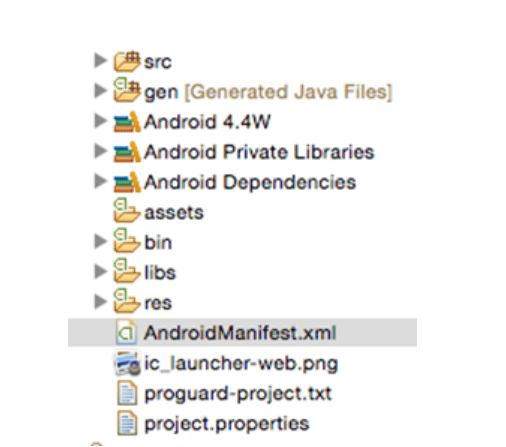
La modification et la personnalisation de l'application selon vos besoins peuvent également entraîner une erreur d'analyse. Si vous êtes un utilisateur avancé, essayez de restaurer le Androidmanifest.xml fichier à sa version originale.
En dehors de cela, si vous avez modifié le nom des fichiers .apk de l'application, renommez-le pour corriger l'erreur d'analyse.
Lire la suite: Comment réparer le micro discordant qui ne fonctionne pas? (Trucs et astuces)
6. Téléchargez et réinstallez l'application
Un fichier de téléchargement .apk incomplet et corrompu peut également entraîner une erreur d'analyse. Dans de tels scénarios, vous devez utiliser la source de téléchargement originale et officielle de l'application.
Utilisez le fichier .apk téléchargeable officiel pour installer l'application et corriger l'erreur d'analyse sur votre appareil Android.
Mots de conclusion
Les appareils Android progressent régulièrement, des mises à niveau régulières interviennent pour prendre en charge les applications et logiciels de nouvelle génération. Les appareils fonctionnant sur l'ancien système d'exploitation ne sont pas compatibles avec l'application avancée et peuvent entraîner une erreur d'analyse.
Si vous rencontrez des problèmes de compatibilité d'applications comme l'échec de l'installation de l'application et l'erreur d'analyse, suivez les méthodes ci-dessus pour corriger l'erreur d'analyse.
Source de l'image: Minitool, Code2care